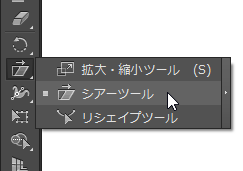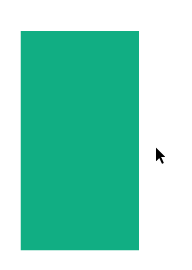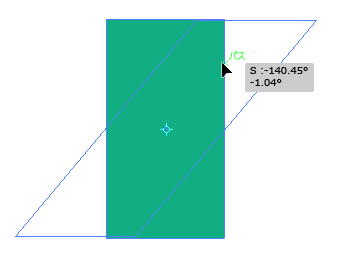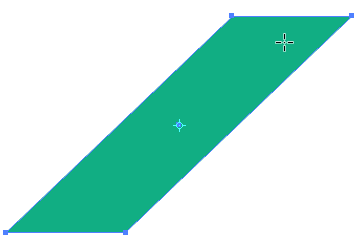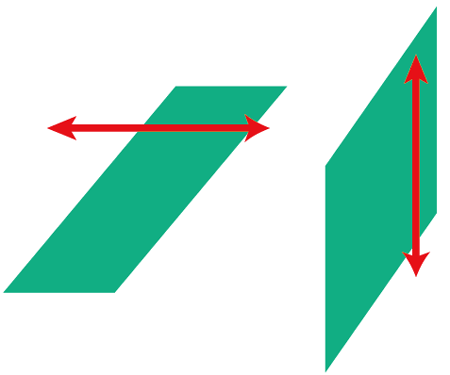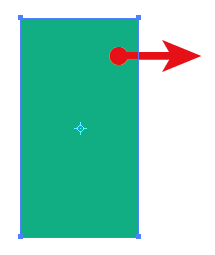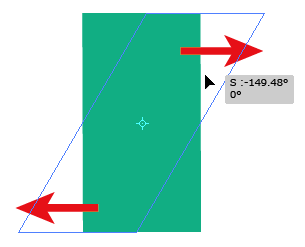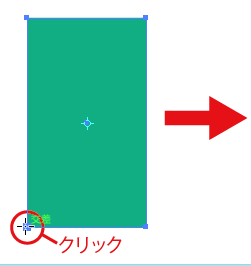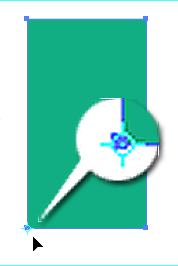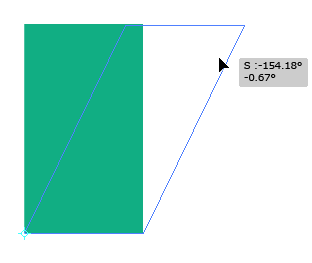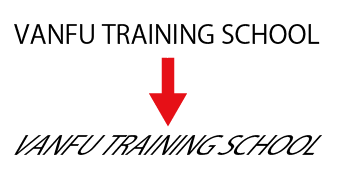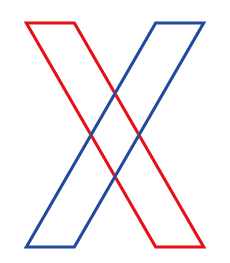[Illustrator]シアーツールの使い方
2014年11月25日(火曜日)
バンフートレーニングスクールでは、生徒さんおよび卒業生の方からのご質問メールは大歓迎しています。
いつでもお気軽にメールしてくださいね。
今日いただいたメールに、「寒くなってきましたが、インフルエンザなど大丈夫ですか?」と
こちらの体を気遣っていただいたお言葉が入っていて心がほっこりしたスタッフ「ほ」です。
ありがとうございます。スタッフ一同、元気いっぱいです。
今日は、イラストレーターのシアーツールをご紹介です。
シアーは英語で「Shear」と書きます。
意味としてはおおむね「切る・切断・剪断」など、切ることを意味しますが、その中の意味のひとつに「変形させる」という意味の言葉が含まれるみたいなので、今回の場合は、これにあたるのでしょうか?
うーーん、英語は難しいですね。
さて、話がそれました。
シアーツールは、一言でいってしまえば、オブジェクトを「傾ける」ツールです。
やってみましょう。
長方形を1つ描きました。
ここでシアーツールに持ち替え、オブジェクトを選択した状態でオブジェクト上でドラッグをしてみます。
オブジェクトが斜めに傾きました。
横方向にドラッグするか、縦方向にドラッグするかで傾き方が変わります。
また、シアーツールの傾斜は、基準点を中心として変形するので、例えば、この辺りを右方向にドラッグすると…
基準点は、オブジェクトの中心にあるため、オブジェクトの上下が移動して変形がかかります。
私の場合、シアーをかける際には底辺を動かしたくないことが多いため、基準点を変更しています。
シアーツールを持った状態で、オブジェクト上の基準点にしたい位置をクリックすると、基準点の位置が変更されます。
この状態で変形をかけると、長方形の底辺は固定されたままで、シアーをかけることができます。
シアーは、文字にもかけることが可能です。
ただ、いわゆるフォントのイタリック体(斜体)とは違って、文字をシアーで斜めにかたむけると、その時の文面や選んでいるフォントによって、可読性が低下してしまうこともありますから、イタリック体フォントを使える場合は、そちらを使うようにしましょう。
なお、ツールパネルから、このシアーツールをダブルクリックすると、ダイアログが開きます。
傾ける角度をしっかりと数値で指定したい方は、このダイアログで行いましょう。
上記の「X」文字は、縦長の長方形をシアーツールのダイアログで30度と-30度にシアーをかけたものです。シアーツールを使わずに、これを作成しようとすると、少し面倒な手順を踏む必要があったりします。
いかがですか?シアーツール。結構忘れたころに必要に迫れるツールなので、覚えておいて損はないと思いますよー。
バンフートレーニングスクールでは、イラストレーター講座を開講しています。
このブログで記事を書いているスタッフ「の」やスタッフ「ほ」が基本操作からマニアックなテクニックまで幅広くレクチャー!
まったくの初心者の方大歓迎!ある程度ご経験のある方向けの実践編もご用意しております。
詳しくは、下記詳細ページをご覧ください。
スタッフ 「ほ」
最新記事 by スタッフ 「ほ」 (全て見る)
- [Photoshop]生成塗りつぶしを使ってみよう - 2023
- [Premiere Pro]使わなかったデータをプロジェクトから除外する - 2022
- [新講座]イラストレーター(オンライン講座)始めました - 2022